Hướng dẫn cách dùng hàm đếm có điều kiện trong Excel có ví dụ minh họa
Excel là một công cụ không còn xa lạ đối với chúng ta. Nếu chúng ta chỉ sử dụng Excel để ghi chú dữ liệu một cách thủ công thì sẽ bỏ qua nhiều lợi ích của phần mềm Microsoft phổ biến này. Việc sử dụng các hàm hay tính năng tích hợp trong Excel sẽ khiến cho công việc của chúng ta trở nên dễ dàng và nhanh chóng hơn. Việc sử dụng hàm đếm có điều kiện như hàm COUNTIF, hàm COUNTIFS trong phần mềm microsoft excel là những kỹ năng cần phải có và thực sự cần thiết khi chúng ta sử dụng phần mềm này.
1. Hàm đếm có một điều kiện - cú pháp và cách sử dụng
Hàm đếm có một điều kiện thông dụng là hàm COUNTIF. Hàm COUNTIF này có thể được dùng để đếm ô trùng lặp, đếm dữ liệu cho sẵn và hàm COUNTIF sẽ được dùng với những bảng dữ liệu thống kê, những yêu cầu đếm số ô chứa giá trị thỏa mãn điều kiện cho trước.
Hàm COUNTIF trong Excel có cú pháp là
=COUNTIF(range;criteria).
Trong đó:
-
range là phần vùng muốn đếm dữ liệu bắt buộc phải có, có thể chứa số, mảng hoặc tham chiếu có chứa số,các giá trị trống sẽ được bỏ qua.
-
-
Criteria có thể là số, biểu thức, tham chiếu ô hoặc chuỗi văn bản và là phần điều kiện bắt buộc phải có để đếm các giá trị trong range
Một số lưu ý khi sử dụng hàm đếm có một điều kiện
-
Hàm đếm có một điều kiện sẽ trả về kết quả sau khi sử dụng điều kiện với các chuỗi ký tự hơn 255 ký tự.
-
-
Đối số criteria cần để trong dấu ngoặc kép và không phân biệt chữ thường hay chữ hoa. Ngoài ra, chúng ta có thể sử dụng ký tự dấu chấm hỏi và dấu sao trong điều kiện criteria, trong đó một dấu hỏi là một ký tự và một dấu sao là một chuỗi ký tự. Tùy thuộc vào từng cài đặt trên máy tính của chúng ta mà dấu phân cách trong hàm là dấu phẩy hoặc ;dấu chấm phẩy để sử dụng.
2. Ví dụ minh họa về hàm đếm có một điều kiện
Cho bảng dưới đây là thống kê số sách cần mua. Hãy tìm tên sách có số lượng không nhỏ hơn 15 quyển, tìm kiếm số lượng tên sách giáo khoa trong bảng
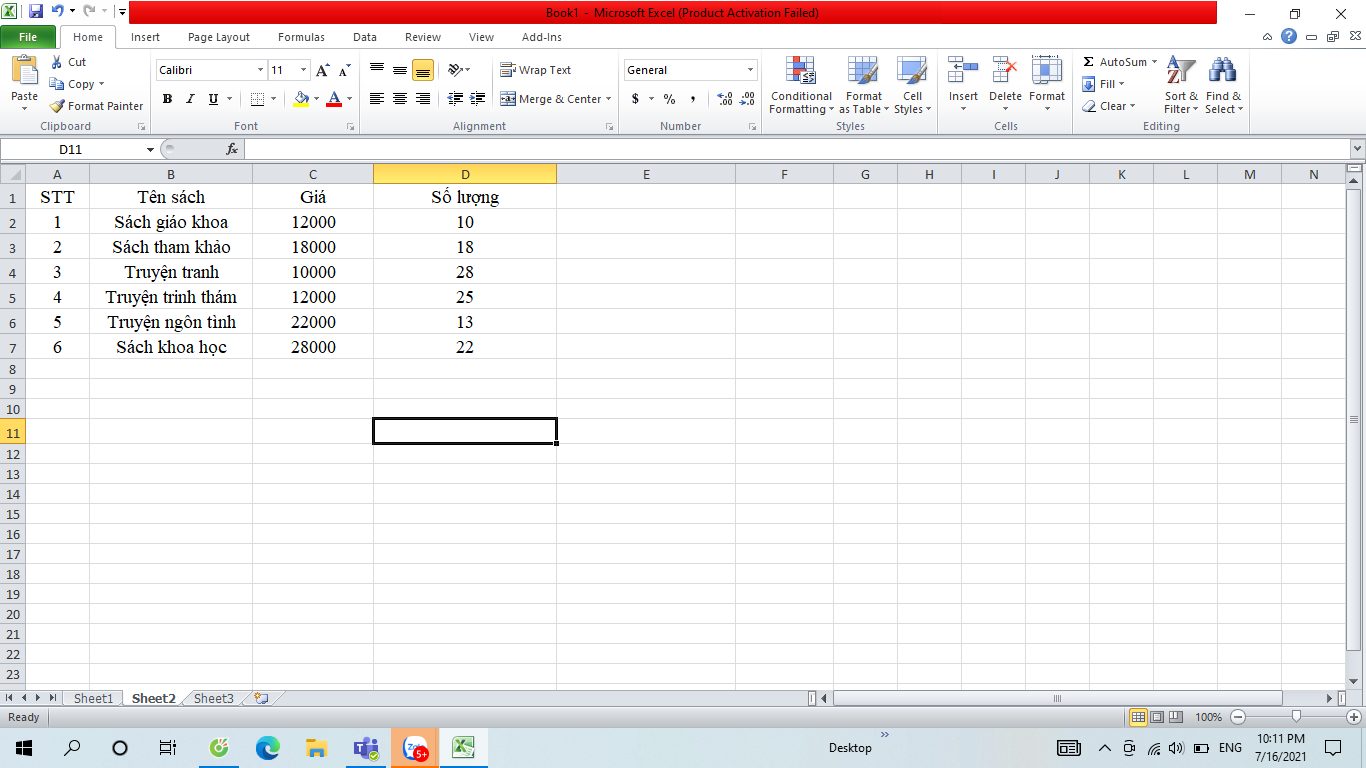
Tìm tên sách có số lượng không nhỏ hơn 15 quyển
Điều kiện sử dụng với nội dung là “>=15” tại cột số lượng bán với công thức hàm là
=COUNTIF(D1:D7,">=15")
Trong đó:
D1:D7: phần vùng muốn đếm dữ liệu
“>=15” :phần điều kiện
sau đó nhấn Enter.
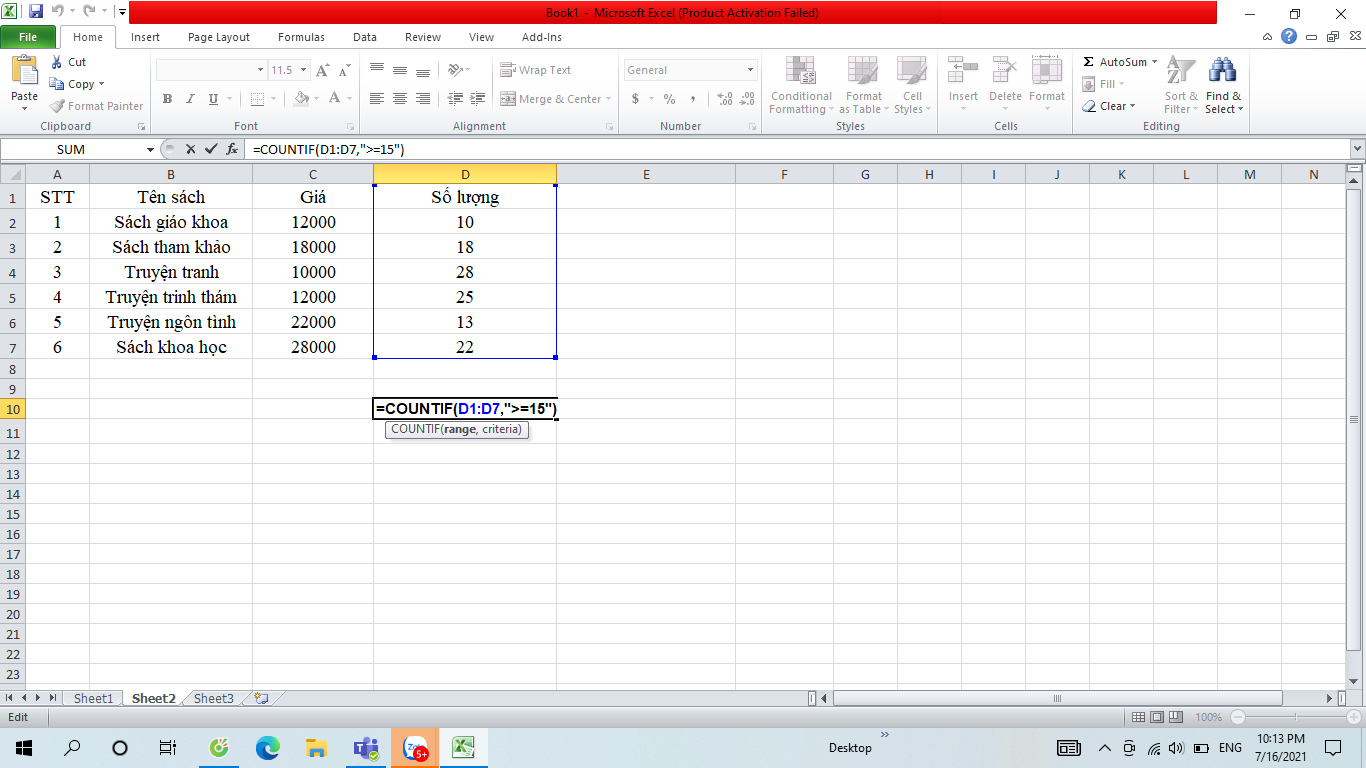
Như vậy, ta nhận được kết quả là
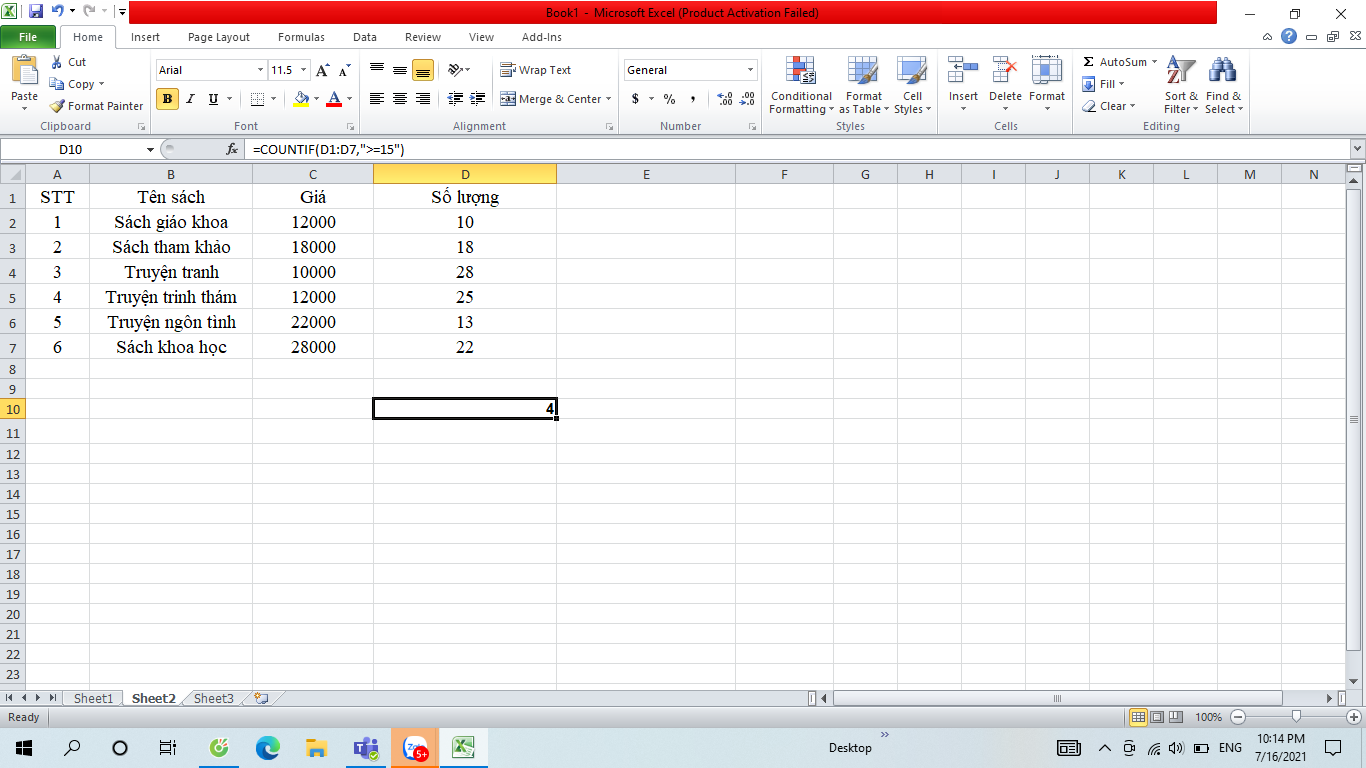
Tìm kiếm số lượng tên sách giáo khoa
Chúng ta có công thức thực hiện là
=COUNTIF(B2:B7,"sách giáo khoa")
Trong đó:
- B2:B7: phần vùng muốn đếm dữ liệu
- “sách giáo khoa”: phần điều kiện
rồi nhấn Enter để thực hiện hàm.
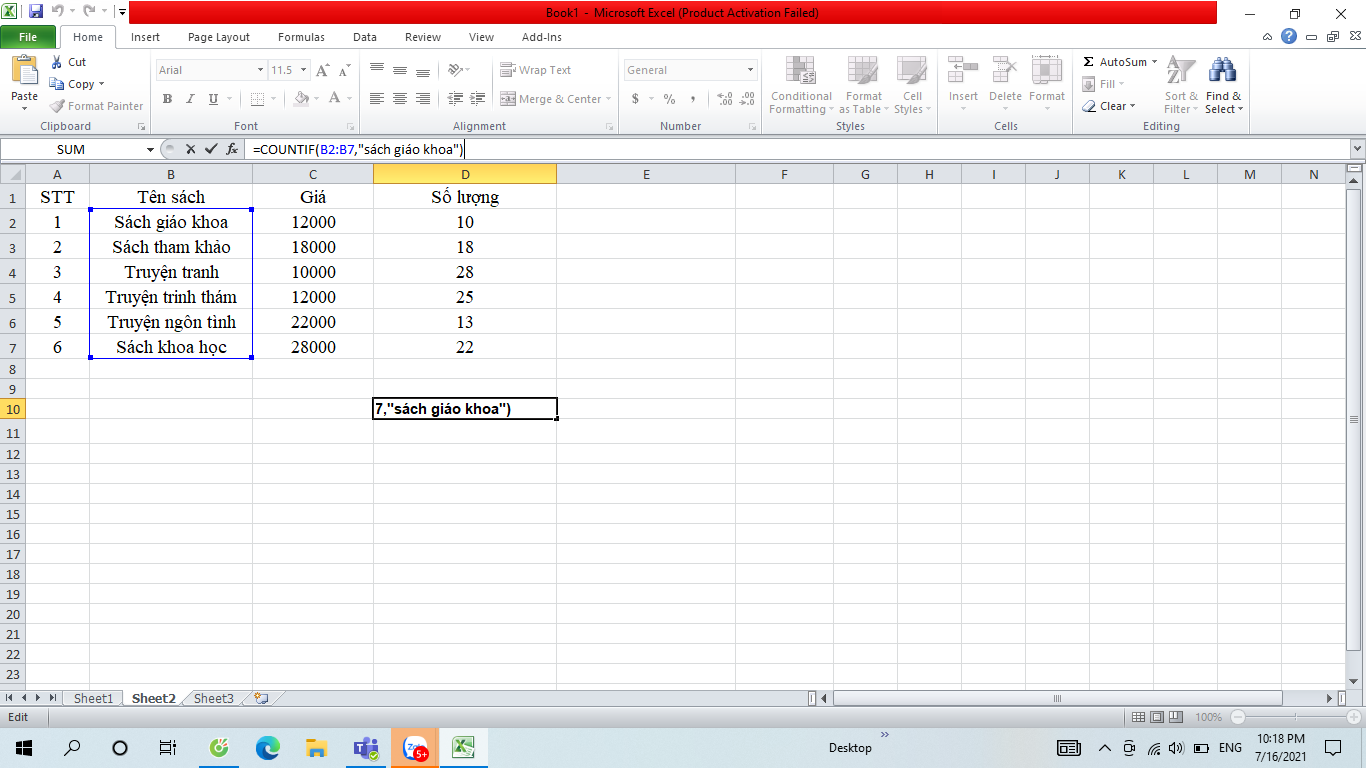
Kết quả sẽ ra 1 giá trị tên sách giáo khoa trong bảng đã cho
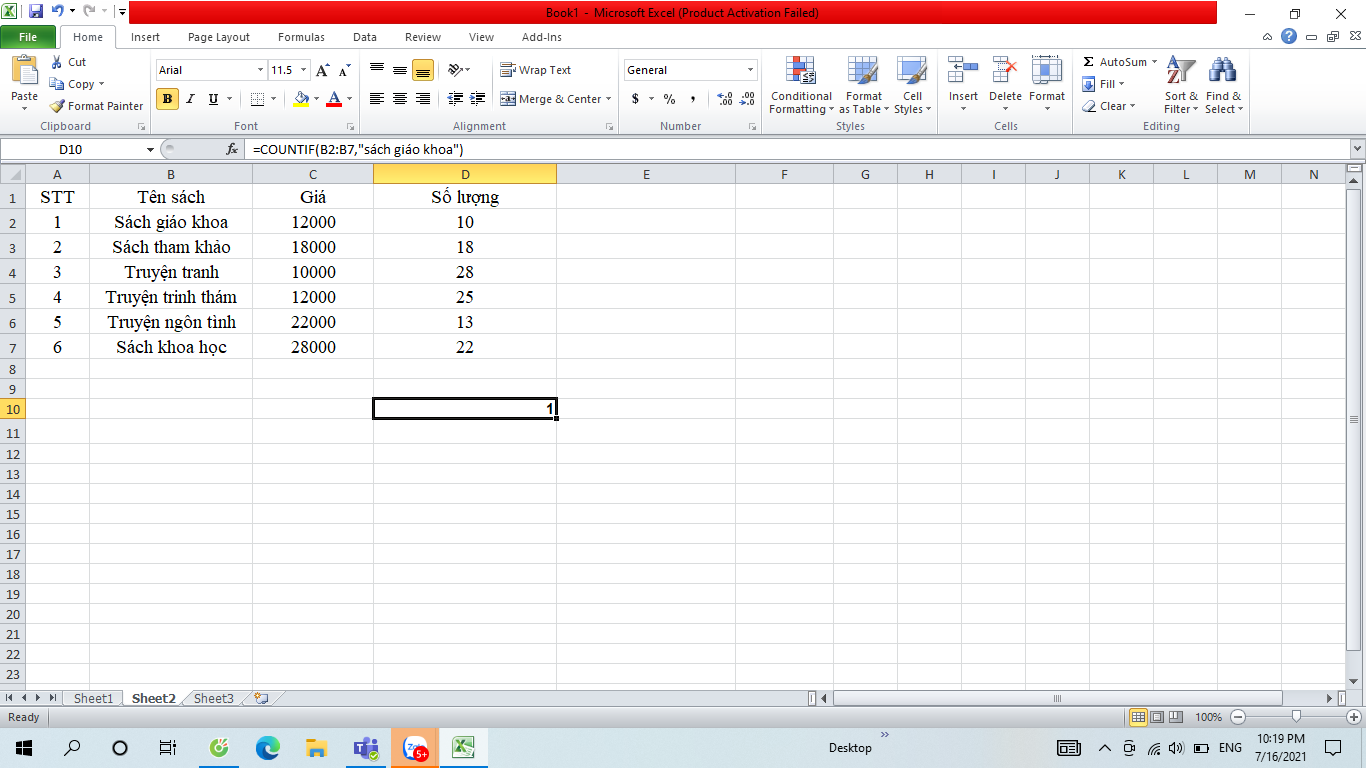
3. Hàm đếm có nhiều điều kiện - cú pháp và cách sử dụng
Hàm đếm có nhiều điều kiện - countifs có ý nghĩa là trả về số lượng các ô, thỏa mãn một hoặc nhiều điều kiện trong vùng đếm range và chúng ta có thể sử dụng hàm countifs với các điều kiện như ngày, số, ký tự và nhiều điều kiện khác.
Hàm đếm có nhiều điều kiện có cú pháp, cấu trúc là
=COUNTIFS(criteria_range1; criteria1;[criteria_range2; criteria2];...)
Trong đó:
-
Criteria_range1 là đối số bắt buộc, đây là phạm vi cần đánh giá theo điều kiện criteria1.
-
-
Criteria1 là điều kiện dưới dạng một số, biểu thức, tham chiếu ô hoặc văn bản để xác định những giá trị được đếm trong vùng criteria_range1.
-
-
Criteria_range2; criteria2... là đối số tùy chọn, đây là những vùng phạm vi và điều kiện bổ sung, có thể sử dụng tối đa 127 cặp phạm vi và điều kiện.
Một số lưu ý khi sử dụng hàm đếm có nhiều điều kiện là:
-
Mỗi phạm vi có điều kiện sẽ được áp dụng cho một ô mỗi lần, nếu tất cả các ô thứ nhất thỏa mãn các điều kiện liên kết của chúng thì số đếm tăng thêm 1, cứ như vậy cho đến khi thực hiện tất cả các ô.
-
-
Chúng ta có thể sử dụng các ký tự đại diện như là dấu hỏi chấm và dấu sao trong điều kiện criteria.
-
-
Mỗi phạm vi bổ sung phải có cùng số hàng và cột với phạm vi điều kiện criteria1 và mỗi vùng phạm vi không nhất thiết phải liền kề với nhau.
4. Ví dụ minh họa về hàm đếm có nhiều điều kiện
Cho bảng dưới đây là điểm các môn học của 7 bạn học sinh . Hãy đếm số học sinh đạt cả 3 điểm 9 cho 3 môn chính là Toán, Lý, Hóa cho bảng sau:
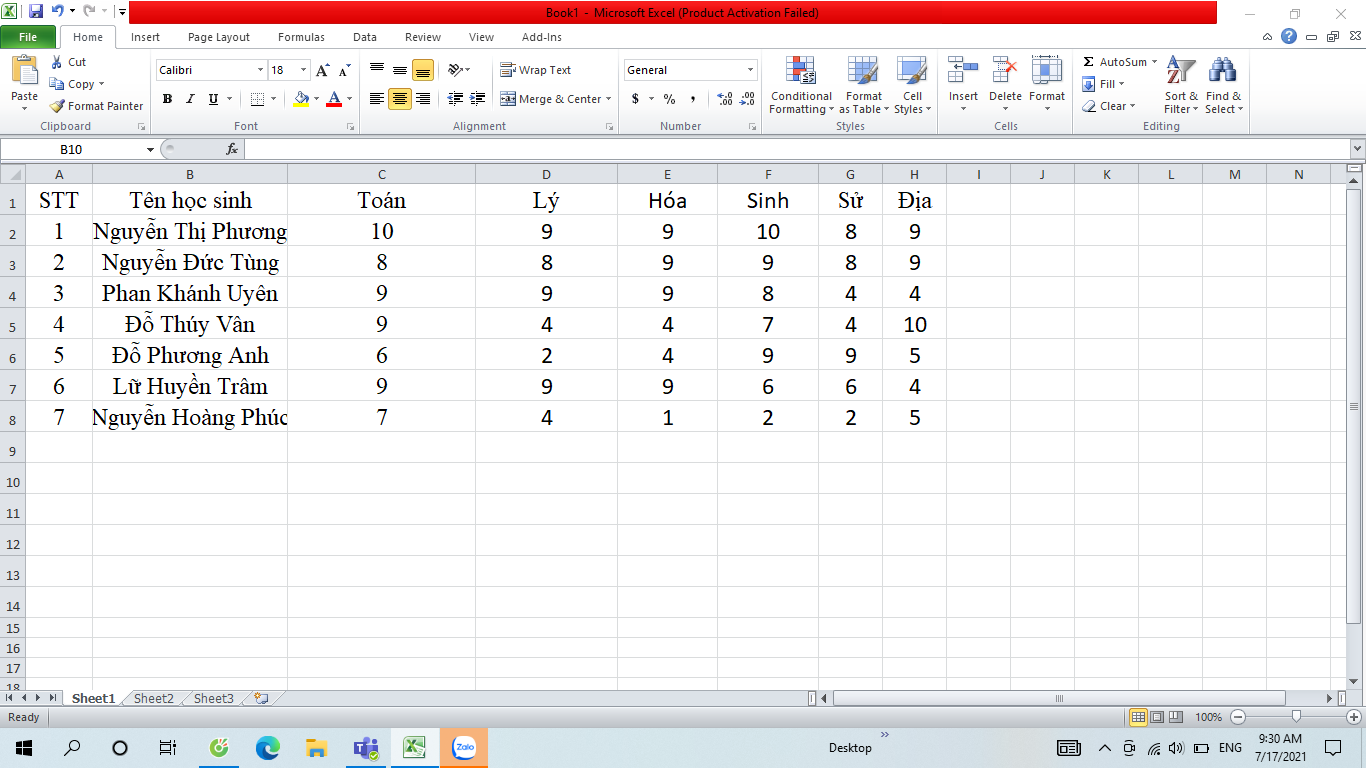
Ta thực hiện công thức như sau:
=COUNTIFS(C2:C8,9,D2:D8,9,E2:E8,9)
sau đó nhấn Enter để thực hiện
Trong đó:
C2:C8: phạm vi cần đánh giá theo điều kiện môn Toán đạt điểm 9
D2:D8: phạm vi cần đánh giá theo điều kiện môn Lý đạt điểm 9
E2:E8: phạm vi cần đánh giá theo điều kiện môn Hóa đạt điểm 9
Như vậy, ta thu được kết quả như sau:
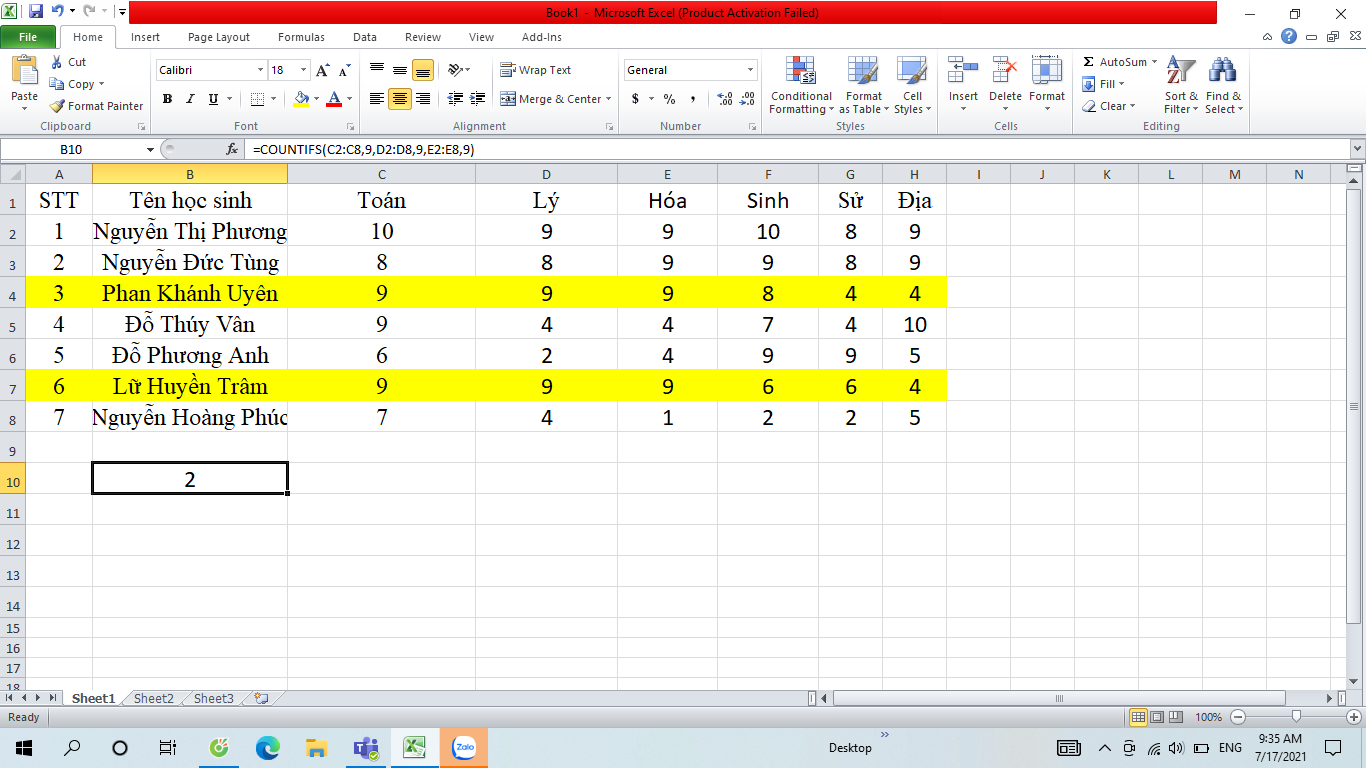
Kết quả sẽ ra 2 . Hai bạn đã được bôi đậm như trong bảng đã đạt cả 3 điểm 9 trong 3 môn Toán, Lý, Hóa
Qua bài viết trên, chúng ta đã có thể hiểu rõ cụ thể về hàm đếm có điều kiện trong Excel, về cú pháp của hàm và cách hàm đếm có điều kiện hoạt động trong việc đếm một điều kiện hoặc nhiều điều kiện. Hi vọng các bạn đã hiểu rõ hơn về hàm đếm có điều kiện và có thể ứng dụng nó tốt nhất trong công việc của mình. Chúc các bạn thành công!